É possível usar a API Cloud Data Loss Prevention para detectar texto e objetos sensíveis em uma imagem e receber uma versão editada dela. Na imagem retornada, os elementos de dados sensíveis detectados são encobertos por um retângulo opaco. Você usa detectores de infoType para especificar os tipos de informações que quer detectar e encobrir.
Por padrão, a Proteção de dados sensíveis usa retângulos pretos para ocultar o conteúdo editado, mas é possível especificar uma cor para cada infoType na configuração de edição de imagem.
Edição de texto
A proteção de dados sensíveis usa o reconhecimento óptico de caracteres (OCR) para detectar texto em imagens. É possível encobrir o seguinte em uma imagem:
- Texto que corresponde a qualquer um dos infoTypes padrão
- Texto que corresponde a qualquer um dos infoTypes listados na configuração de edição de imagens
- Todo o texto detectado
Por exemplo, considere as imagens a seguir. A imagem original é uma foto de um documento que contém dados de contato. Neste exemplo, a Proteção de dados confidenciais foi configurada para editar qualquer texto que corresponda aos infoTypes PERSON_NAME, EMAIL_ADDRESS e PHONE_NUMBER. A imagem resultante tem retângulos pretos cobrindo o texto sensível detectado.
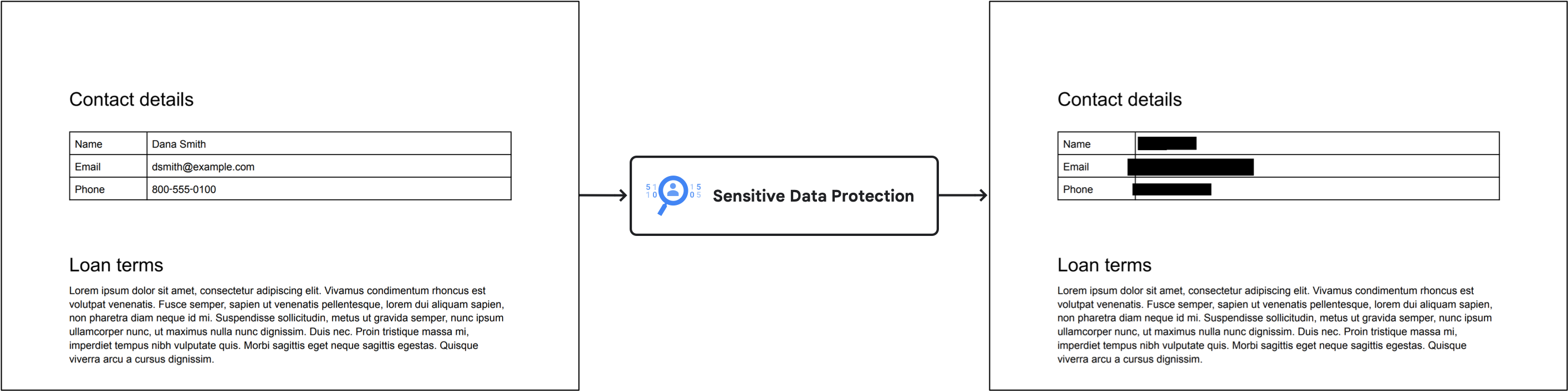
Redação de objetos
É possível configurar a Proteção de Dados Sensíveis para encobrir objetos que geralmente contêm informações sensíveis.
Por exemplo, considere as imagens a seguir. A imagem original é uma foto gerada por IA que contém um código de barras, uma placa de carro e um quadro branco.
Neste exemplo, a Proteção de dados sensíveis foi configurada para editar objetos que
correspondem aos infoTypes OBJECT_TYPE/BARCODE, OBJECT_TYPE/LICENSE_PLATE e
OBJECT_TYPE/WHITEBOARD. A imagem resultante tem retângulos coloridos
cobrindo os objetos sensíveis detectados. Uma cor é atribuída a cada
infoType.
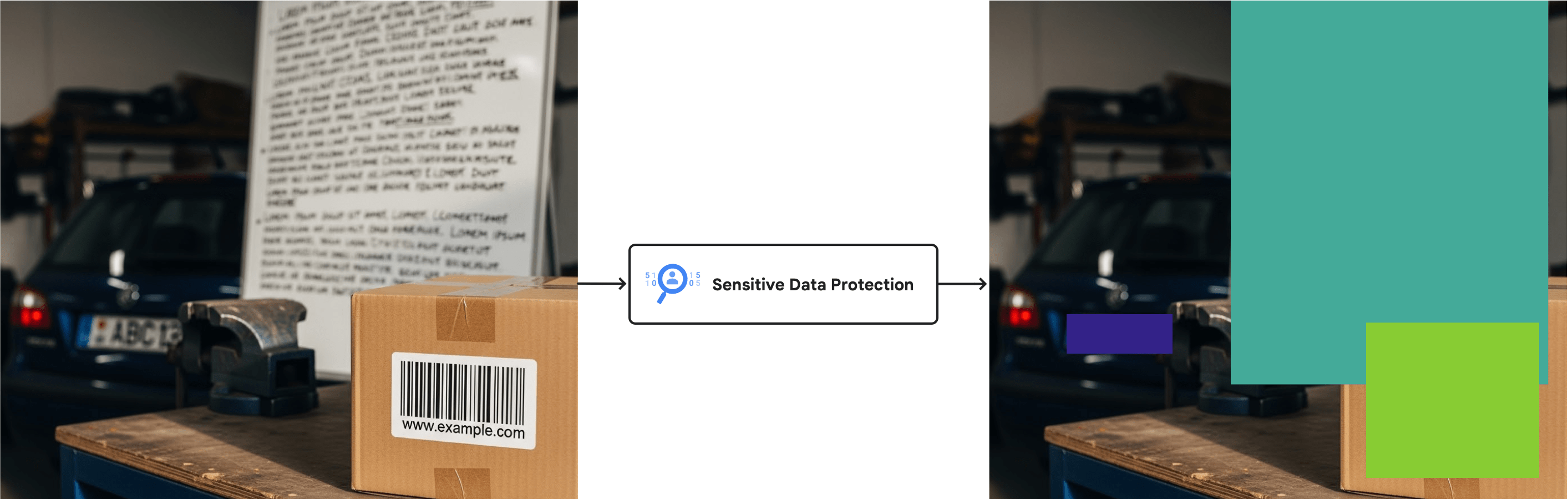
Para uma lista completa de detectores de infoType de objetos disponíveis, consulte Objetos em imagens.
Limitações e considerações
Considere os seguintes pontos ao encobrir conteúdo de imagens.
Tipos de arquivos compatíveis
A Proteção de Dados Sensíveis pode editar dados confidenciais de vários tipos de imagem, incluindo JPEG, BMP e PNG. Para mais informações, consulte Tipos de arquivos compatíveis.
A edição de conteúdo não é compatível com arquivos SVG, PDF, XLSX, PPTX ou DOCX.
Limites de configuração de inspeção
Ao editar dados de imagens, não é possível incluir limits na configuração de inspeção. Os limites podem causar resultados inesperados ou potencialmente inconsistentes quando apenas alguns dados são redigidos. Se você definir o campo limits na solicitação, a Proteção de dados sensíveis vai gerar um erro.
Antes de começar
Antes de começar as tarefas nesta página, configure a autenticação e obtenha as
permissões necessárias do IAM. Você pode usar sua conta de usuário do Google Cloudou uma conta de serviço. Em qualquer caso, verifique se a conta usada tem um papel com a permissão serviceusage.services.use, como Administrador de DLP (roles/dlp.admin), Usuário de DLP (roles/dlp.user) ou um papel personalizado.
-
Select the tab for how you plan to use the samples on this page:
C#
Para usar os exemplos .NET desta página em um ambiente de desenvolvimento local, instale e inicialize a CLI gcloud e configure o Application Default Credentials com suas credenciais de usuário.
Instale a CLI do Google Cloud.
Ao usar um provedor de identidade (IdP) externo, primeiro faça login na gcloud CLI com sua identidade federada.
If you're using a local shell, then create local authentication credentials for your user account:
gcloud auth application-default login
You don't need to do this if you're using Cloud Shell.
If an authentication error is returned, and you are using an external identity provider (IdP), confirm that you have signed in to the gcloud CLI with your federated identity.
Para mais informações, consulte Configurar o ADC para um ambiente de desenvolvimento local na documentação de autenticação do Google Cloud .
Go
Para usar os exemplos Go desta página em um ambiente de desenvolvimento local, instale e inicialize a CLI gcloud e configure o Application Default Credentials com suas credenciais de usuário.
Instale a CLI do Google Cloud.
Ao usar um provedor de identidade (IdP) externo, primeiro faça login na gcloud CLI com sua identidade federada.
If you're using a local shell, then create local authentication credentials for your user account:
gcloud auth application-default login
You don't need to do this if you're using Cloud Shell.
If an authentication error is returned, and you are using an external identity provider (IdP), confirm that you have signed in to the gcloud CLI with your federated identity.
Para mais informações, consulte Configurar o ADC para um ambiente de desenvolvimento local na documentação de autenticação do Google Cloud .
Java
Para usar os exemplos Java desta página em um ambiente de desenvolvimento local, instale e inicialize a CLI gcloud e configure o Application Default Credentials com suas credenciais de usuário.
Instale a CLI do Google Cloud.
Ao usar um provedor de identidade (IdP) externo, primeiro faça login na gcloud CLI com sua identidade federada.
If you're using a local shell, then create local authentication credentials for your user account:
gcloud auth application-default login
You don't need to do this if you're using Cloud Shell.
If an authentication error is returned, and you are using an external identity provider (IdP), confirm that you have signed in to the gcloud CLI with your federated identity.
Para mais informações, consulte Configurar o ADC para um ambiente de desenvolvimento local na documentação de autenticação do Google Cloud .
Node.js
Para usar os exemplos Node.js desta página em um ambiente de desenvolvimento local, instale e inicialize a CLI gcloud e configure o Application Default Credentials com suas credenciais de usuário.
Instale a CLI do Google Cloud.
Ao usar um provedor de identidade (IdP) externo, primeiro faça login na gcloud CLI com sua identidade federada.
If you're using a local shell, then create local authentication credentials for your user account:
gcloud auth application-default login
You don't need to do this if you're using Cloud Shell.
If an authentication error is returned, and you are using an external identity provider (IdP), confirm that you have signed in to the gcloud CLI with your federated identity.
Para mais informações, consulte Configurar o ADC para um ambiente de desenvolvimento local na documentação de autenticação do Google Cloud .
PHP
Para usar os exemplos PHP desta página em um ambiente de desenvolvimento local, instale e inicialize a CLI gcloud e configure o Application Default Credentials com suas credenciais de usuário.
Instale a CLI do Google Cloud.
Ao usar um provedor de identidade (IdP) externo, primeiro faça login na gcloud CLI com sua identidade federada.
If you're using a local shell, then create local authentication credentials for your user account:
gcloud auth application-default login
You don't need to do this if you're using Cloud Shell.
If an authentication error is returned, and you are using an external identity provider (IdP), confirm that you have signed in to the gcloud CLI with your federated identity.
Para mais informações, consulte Configurar o ADC para um ambiente de desenvolvimento local na documentação de autenticação do Google Cloud .
Python
Para usar os exemplos Python desta página em um ambiente de desenvolvimento local, instale e inicialize a CLI gcloud e configure o Application Default Credentials com suas credenciais de usuário.
Instale a CLI do Google Cloud.
Ao usar um provedor de identidade (IdP) externo, primeiro faça login na gcloud CLI com sua identidade federada.
If you're using a local shell, then create local authentication credentials for your user account:
gcloud auth application-default login
You don't need to do this if you're using Cloud Shell.
If an authentication error is returned, and you are using an external identity provider (IdP), confirm that you have signed in to the gcloud CLI with your federated identity.
Para mais informações, consulte Configurar o ADC para um ambiente de desenvolvimento local na documentação de autenticação do Google Cloud .
REST
Para usar as amostras da API REST nesta página em um ambiente de desenvolvimento local, use as credenciais fornecidas para a CLI gcloud.
Instale a CLI do Google Cloud.
Ao usar um provedor de identidade (IdP) externo, primeiro faça login na gcloud CLI com sua identidade federada.
Para mais informações, consulte Autenticar para usar REST na documentação de autenticação do Google Cloud .
O
image.redactmétodo também aceita chaves de API. Se você quiser usar chaves de API na autenticação, não será necessário configurar um arquivo local do Application Default Credentials. Confira mais informações em Crie uma chave de API na Google Cloud documentação de autenticação.Para informações sobre como configurar a autenticação para um ambiente de produção, consulte Set up Application Default Credentials for code running on Google Cloud na documentação de autenticação do Google Cloud .
Para ter as permissões necessárias para inspecionar, encobrir e remover a identificação de conteúdo, peça ao administrador para conceder a você o papel do IAM de Usuário da DLP (
roles/dlp.user) no projeto. Para mais informações sobre a concessão de papéis, consulte Gerenciar o acesso a projetos, pastas e organizações.Também é possível conseguir as permissões necessárias usando papéis personalizados ou outros papéis predefinidos.
Editar todos os infoTypes padrão de uma imagem
Para editar dados confidenciais de uma imagem, envie-a para o método
image.redactda API DLP. A menos que você especifique tipos específicos de informação (infoTypes) para fazer pesquisas, a Proteção de dados sensíveis pesquisa os infoTypes mais comuns.Os infoTypes padrão não incluem objetos em imagens.
Para editar os infoTypes padrão de uma imagem, faça o seguinte:
Codifique a imagem como uma string base64.
Se você planeja usar uma das bibliotecas de cliente da Proteção de dados sensíveis para realizar essa tarefa, pule esta etapa.
Envie uma solicitação ao método
image.redact.Se você quiser editar os infoTypes padrão, a solicitação vai precisar apenas da imagem codificada em base64.
Por exemplo, considere a seguinte imagem de um documento.
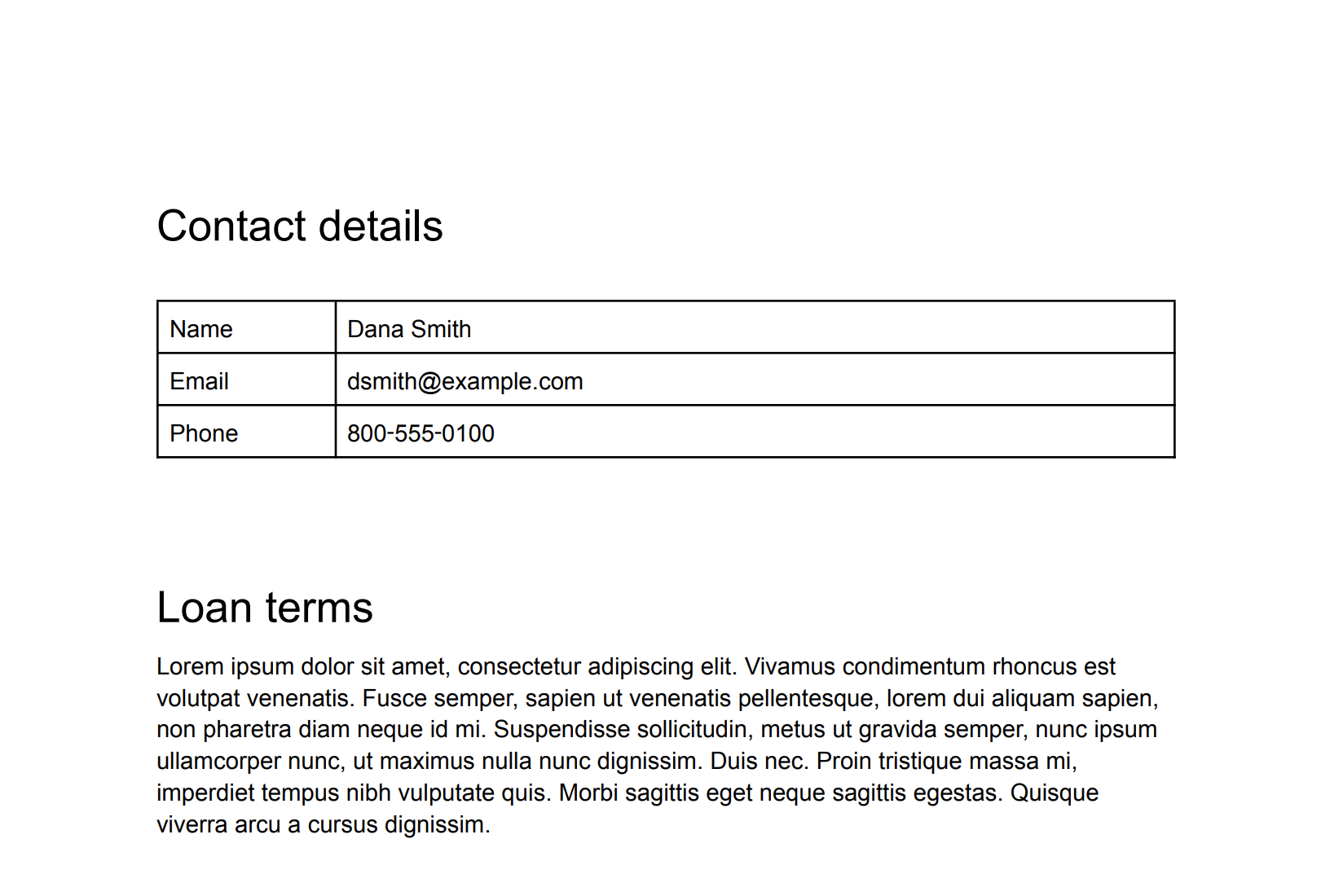
Imagem original não editada (clique para ampliar). Para editar os infoTypes padrão desta imagem, envie a seguinte solicitação para o método
image.redactda API DLP:C#
Para saber como instalar e usar a biblioteca de cliente da Proteção de dados sensíveis, consulte Bibliotecas de cliente da Proteção de dados sensíveis.
Para autenticar na Proteção de dados sensíveis, configure o Application Default Credentials. Para mais informações, consulte Configurar a autenticação para um ambiente de desenvolvimento local.
Go
Para saber como instalar e usar a biblioteca de cliente da Proteção de dados sensíveis, consulte Bibliotecas de cliente da Proteção de dados sensíveis.
Para autenticar na Proteção de dados sensíveis, configure o Application Default Credentials. Para mais informações, consulte Configurar a autenticação para um ambiente de desenvolvimento local.
Java
Para saber como instalar e usar a biblioteca de cliente da Proteção de dados sensíveis, consulte Bibliotecas de cliente da Proteção de dados sensíveis.
Para autenticar na Proteção de dados sensíveis, configure o Application Default Credentials. Para mais informações, consulte Configurar a autenticação para um ambiente de desenvolvimento local.
Node.js
Para saber como instalar e usar a biblioteca de cliente da Proteção de dados sensíveis, consulte Bibliotecas de cliente da Proteção de dados sensíveis.
Para autenticar na Proteção de dados sensíveis, configure o Application Default Credentials. Para mais informações, consulte Configurar a autenticação para um ambiente de desenvolvimento local.
PHP
Para saber como instalar e usar a biblioteca de cliente da Proteção de dados sensíveis, consulte Bibliotecas de cliente da Proteção de dados sensíveis.
Para autenticar na Proteção de dados sensíveis, configure o Application Default Credentials. Para mais informações, consulte Configurar a autenticação para um ambiente de desenvolvimento local.
Python
Para saber como instalar e usar a biblioteca de cliente da Proteção de dados sensíveis, consulte Bibliotecas de cliente da Proteção de dados sensíveis.
Para autenticar na Proteção de dados sensíveis, configure o Application Default Credentials. Para mais informações, consulte Configurar a autenticação para um ambiente de desenvolvimento local.
REST
{ "byteItem": { "data": "[BASE64-ENCODED-IMAGE]", "type": "IMAGE_PNG" } }
A Proteção de Dados Sensíveis retorna o seguinte:
{ "redactedImage": "[BASE64-ENCODED-IMAGE]" }
Decodificar a imagem codificada em Base64.
A imagem resultante aparece da seguinte maneira:

Imagem editada, todos os infoTypes (clique para ampliar). Além de mascarar o número de CPF escrito à mão, o endereço de e-mail e o número de telefone, a Proteção de dados sensíveis também editou o ano. A próxima seção mostra como editar apenas determinados infoTypes.
Editar infoTypes específicos de uma imagem
Se você quiser editar apenas alguns dados confidenciais de uma imagem, especifique os infoTypes integrados correspondentes.
Para editar InfoTypes específicos de uma imagem, envie uma solicitação para o método
image.redactda API DLP. A solicitação precisa incluir o seguinte:- A imagem.
- Um ou mais detectores de infoType.
Considere a imagem original da seção anterior. Para editar apenas números de CPF, endereços de e-mail e números de telefone, envie o seguinte JSON para a método
image.redactda API DLP:C#
Para saber como instalar e usar a biblioteca de cliente da Proteção de dados sensíveis, consulte Bibliotecas de cliente da Proteção de dados sensíveis.
Para autenticar na Proteção de dados sensíveis, configure o Application Default Credentials. Para mais informações, consulte Configurar a autenticação para um ambiente de desenvolvimento local.
Go
Para saber como instalar e usar a biblioteca de cliente da Proteção de dados sensíveis, consulte Bibliotecas de cliente da Proteção de dados sensíveis.
Para autenticar na Proteção de dados sensíveis, configure o Application Default Credentials. Para mais informações, consulte Configurar a autenticação para um ambiente de desenvolvimento local.
Java
Para saber como instalar e usar a biblioteca de cliente da Proteção de dados sensíveis, consulte Bibliotecas de cliente da Proteção de dados sensíveis.
Para autenticar na Proteção de dados sensíveis, configure o Application Default Credentials. Para mais informações, consulte Configurar a autenticação para um ambiente de desenvolvimento local.
Node.js
Para saber como instalar e usar a biblioteca de cliente da Proteção de dados sensíveis, consulte Bibliotecas de cliente da Proteção de dados sensíveis.
Para autenticar na Proteção de dados sensíveis, configure o Application Default Credentials. Para mais informações, consulte Configurar a autenticação para um ambiente de desenvolvimento local.
PHP
Para saber como instalar e usar a biblioteca de cliente da Proteção de dados sensíveis, consulte Bibliotecas de cliente da Proteção de dados sensíveis.
Para autenticar na Proteção de dados sensíveis, configure o Application Default Credentials. Para mais informações, consulte Configurar a autenticação para um ambiente de desenvolvimento local.
Python
Para saber como instalar e usar a biblioteca de cliente da Proteção de dados sensíveis, consulte Bibliotecas de cliente da Proteção de dados sensíveis.
Para autenticar na Proteção de dados sensíveis, configure o Application Default Credentials. Para mais informações, consulte Configurar a autenticação para um ambiente de desenvolvimento local.
REST
{ "byteItem": { "data": "[BASE64-ENCODED-IMAGE]", "type": "IMAGE_PNG" }, "imageRedactionConfigs": [ { "infoType": { "name": "PERSON_NAME" } }, { "infoType": { "name": "EMAIL_ADDRESS" } }, { "infoType": { "name": "PHONE_NUMBER" } } ] }
A Proteção de Dados Sensíveis retorna o seguinte:
{ "redactedImage": "[BASE64-ENCODED-IMAGE]" }
Decodificar a imagem codificada em Base64.
A imagem resultante aparece da seguinte maneira:

Imagem editada, três infoTypes (clique para ampliar). É possível codificar por cores as informações editadas por infoType quando quiser saber rapidamente o que foi editado. Consulte a seção a seguir para mais informações.
Editar infoTypes de uma imagem com codificação por cores
Para codificar por cores as informações editadas por infoType, pareie os detectores de infoType com valores de espaço de cor RGB.
Para codificar por cores os infoTypes editados em uma imagem, envie uma solicitação ao método
image.redactda API DLP. A solicitação precisa incluir o seguinte:- A imagem.
- Um ou mais detectores de infoType, cada um com uma cor atribuída usando valores de espaço de cor RGB.
Considere a imagem original da primeira seção. Para editar números de CPF com uma caixa roxa, endereços de e-mail com uma caixa verde e números de telefone com uma caixa laranja, envie o seguinte JSON para o método
image.redactda API DLP:C#
Para saber como instalar e usar a biblioteca de cliente da Proteção de dados sensíveis, consulte Bibliotecas de cliente da Proteção de dados sensíveis.
Para autenticar na Proteção de dados sensíveis, configure o Application Default Credentials. Para mais informações, consulte Configurar a autenticação para um ambiente de desenvolvimento local.
Go
Para saber como instalar e usar a biblioteca de cliente da Proteção de dados sensíveis, consulte Bibliotecas de cliente da Proteção de dados sensíveis.
Para autenticar na Proteção de dados sensíveis, configure o Application Default Credentials. Para mais informações, consulte Configurar a autenticação para um ambiente de desenvolvimento local.
Java
Para saber como instalar e usar a biblioteca de cliente da Proteção de dados sensíveis, consulte Bibliotecas de cliente da Proteção de dados sensíveis.
Para autenticar na Proteção de dados sensíveis, configure o Application Default Credentials. Para mais informações, consulte Configurar a autenticação para um ambiente de desenvolvimento local.
Node.js
Para saber como instalar e usar a biblioteca de cliente da Proteção de dados sensíveis, consulte Bibliotecas de cliente da Proteção de dados sensíveis.
Para autenticar na Proteção de dados sensíveis, configure o Application Default Credentials. Para mais informações, consulte Configurar a autenticação para um ambiente de desenvolvimento local.
PHP
Para saber como instalar e usar a biblioteca de cliente da Proteção de dados sensíveis, consulte Bibliotecas de cliente da Proteção de dados sensíveis.
Para autenticar na Proteção de dados sensíveis, configure o Application Default Credentials. Para mais informações, consulte Configurar a autenticação para um ambiente de desenvolvimento local.
Python
Para saber como instalar e usar a biblioteca de cliente da Proteção de dados sensíveis, consulte Bibliotecas de cliente da Proteção de dados sensíveis.
Para autenticar na Proteção de dados sensíveis, configure o Application Default Credentials. Para mais informações, consulte Configurar a autenticação para um ambiente de desenvolvimento local.
REST
{ "byteItem": { "data": "[BASE64-ENCODED-IMAGE]", "type": "IMAGE_PNG" }, "imageRedactionConfigs": [ { "infoType": { "name": "PERSON_NAME" }, "redactionColor": { "red": 0.3, "green": 0.1, "blue": 0.6 } }, { "infoType": { "name": "EMAIL_ADDRESS" }, "redactionColor": { "red": 0.5, "blue": 0.5, "green": 1 } }, { "infoType": { "name": "PHONE_NUMBER" }, "redactionColor": { "red": 1, "blue": 0, "green": 0.6 } } ] }
A Proteção de Dados Sensíveis retorna o seguinte:
{ "redactedImage": "[BASE64-ENCODED-IMAGE]" }
Decodificar a imagem codificada em Base64.
A imagem resultante aparece da seguinte maneira:

Imagem editada, três infoTypes codificados por cor (clique para ampliar). Editar todo o texto de uma imagem
A Proteção de Dados Sensíveis também contém uma opção para editar todo o texto detectado em uma imagem.
Para editar todo o texto de uma imagem, envie uma solicitação para o método
image.redactda API DLP. A solicitação precisa incluir o seguinte:- A imagem.
- A opção
redactAllTextdefinida comotrue.
Considere a imagem original da primeira seção. Para editar todo o texto, envie o seguinte JSON para o método
image.redactda API DLP:C#
Para saber como instalar e usar a biblioteca de cliente da Proteção de dados sensíveis, consulte Bibliotecas de cliente da Proteção de dados sensíveis.
Para autenticar na Proteção de dados sensíveis, configure o Application Default Credentials. Para mais informações, consulte Configurar a autenticação para um ambiente de desenvolvimento local.
Go
Para saber como instalar e usar a biblioteca de cliente da Proteção de dados sensíveis, consulte Bibliotecas de cliente da Proteção de dados sensíveis.
Para autenticar na Proteção de dados sensíveis, configure o Application Default Credentials. Para mais informações, consulte Configurar a autenticação para um ambiente de desenvolvimento local.
Java
Para saber como instalar e usar a biblioteca de cliente da Proteção de dados sensíveis, consulte Bibliotecas de cliente da Proteção de dados sensíveis.
Para autenticar na Proteção de dados sensíveis, configure o Application Default Credentials. Para mais informações, consulte Configurar a autenticação para um ambiente de desenvolvimento local.
Node.js
Para saber como instalar e usar a biblioteca de cliente da Proteção de dados sensíveis, consulte Bibliotecas de cliente da Proteção de dados sensíveis.
Para autenticar na Proteção de dados sensíveis, configure o Application Default Credentials. Para mais informações, consulte Configurar a autenticação para um ambiente de desenvolvimento local.
PHP
Para saber como instalar e usar a biblioteca de cliente da Proteção de dados sensíveis, consulte Bibliotecas de cliente da Proteção de dados sensíveis.
Para autenticar na Proteção de dados sensíveis, configure o Application Default Credentials. Para mais informações, consulte Configurar a autenticação para um ambiente de desenvolvimento local.
Python
Para saber como instalar e usar a biblioteca de cliente da Proteção de dados sensíveis, consulte Bibliotecas de cliente da Proteção de dados sensíveis.
Para autenticar na Proteção de dados sensíveis, configure o Application Default Credentials. Para mais informações, consulte Configurar a autenticação para um ambiente de desenvolvimento local.
REST
{ "byteItem": { "data": "[BASE64-ENCODED-IMAGE]", "type": "IMAGE_PNG" }, "imageRedactionConfigs": [ { "redactAllText": true } ] }
A Proteção de Dados Sensíveis retorna o seguinte:
{ "redactedImage": "[BASE64-ENCODED-IMAGE]" }
Decodificar a imagem codificada em Base64.
A API retorna as mesmas imagens que você forneceu a ela, exceto os textos identificados como contendo informações confidenciais, de acordo com os critérios que foram editados.
A imagem resultante aparece da seguinte maneira:
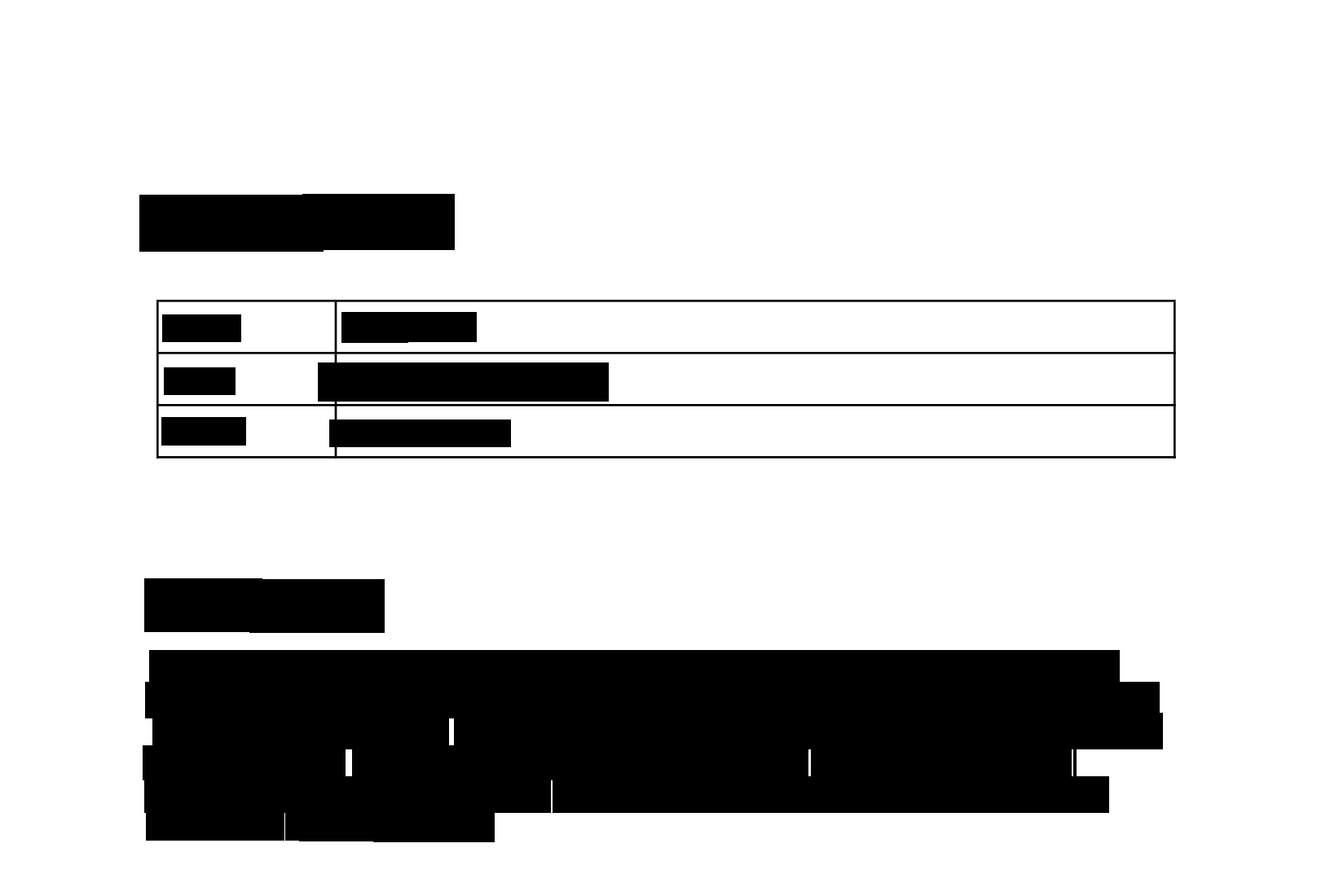
Imagem com redação, todo o texto (clique para ampliar). Exemplo de código com definição de probabilidade
Este exemplo é semelhante a Como editar infoTypes específicos de uma imagem. Ele também demonstra como especificar uma probabilidade mínima.
C#
Para saber como instalar e usar a biblioteca de cliente da Proteção de dados sensíveis, consulte Bibliotecas de cliente da Proteção de dados sensíveis.
Para autenticar na Proteção de dados sensíveis, configure o Application Default Credentials. Para mais informações, consulte Configurar a autenticação para um ambiente de desenvolvimento local.
Go
Para saber como instalar e usar a biblioteca de cliente da Proteção de dados sensíveis, consulte Bibliotecas de cliente da Proteção de dados sensíveis.
Para autenticar na Proteção de dados sensíveis, configure o Application Default Credentials. Para mais informações, consulte Configurar a autenticação para um ambiente de desenvolvimento local.
Java
Para saber como instalar e usar a biblioteca de cliente da Proteção de dados sensíveis, consulte Bibliotecas de cliente da Proteção de dados sensíveis.
Para autenticar na Proteção de dados sensíveis, configure o Application Default Credentials. Para mais informações, consulte Configurar a autenticação para um ambiente de desenvolvimento local.
Node.js
Para saber como instalar e usar a biblioteca de cliente da Proteção de dados sensíveis, consulte Bibliotecas de cliente da Proteção de dados sensíveis.
Para autenticar na Proteção de dados sensíveis, configure o Application Default Credentials. Para mais informações, consulte Configurar a autenticação para um ambiente de desenvolvimento local.
PHP
Para saber como instalar e usar a biblioteca de cliente da Proteção de dados sensíveis, consulte Bibliotecas de cliente da Proteção de dados sensíveis.
Para autenticar na Proteção de dados sensíveis, configure o Application Default Credentials. Para mais informações, consulte Configurar a autenticação para um ambiente de desenvolvimento local.
Python
Para saber como instalar e usar a biblioteca de cliente da Proteção de dados sensíveis, consulte Bibliotecas de cliente da Proteção de dados sensíveis.
Para autenticar na Proteção de dados sensíveis, configure o Application Default Credentials. Para mais informações, consulte Configurar a autenticação para um ambiente de desenvolvimento local.
Faça um teste
Você pode testar cada um dos exemplos nesta página ou fazer experiências com suas próprias imagens nas APIs Explorer na página de referência para
image.redact:A seguir
- Saiba mais sobre inspeção e edição de imagens.
- Faça o codelab Como editar dados sensíveis com a Proteção de Dados Sensíveis.
- Saiba como inspecionar imagens em busca de dados confidenciais.
- Saiba mais sobre como criar uma cópia desidentificada dos dados no armazenamento.
Exceto em caso de indicação contrária, o conteúdo desta página é licenciado de acordo com a Licença de atribuição 4.0 do Creative Commons, e as amostras de código são licenciadas de acordo com a Licença Apache 2.0. Para mais detalhes, consulte as políticas do site do Google Developers. Java é uma marca registrada da Oracle e/ou afiliadas.
Última atualização 2025-09-11 UTC.

